하드디스크 정보확인 프로그램 Crystal DiskInfo의 AAM/APM 설정 기능을 이용하여 하드디스크의 사용 설정을 성능 위주로 설정하거나 성능 보다는 저전력 무소음 위주로 설정을 하여 컴퓨터나 노트북의 하드디스크 소음을 줄일 수 있습니다. CrystalDiskInfo는 파란색과 노란색, 빨간색에 따라 정상, 주의, 위험 등 하드디스크의 상태와 하드디스크 온도, 하드디스크의 펌웨어 버전, 시리얼 넘버, 인터페이스, 전송모드, 버퍼 사이즈와 함께 S.M.A.R.T.(Self-Monitoring, Analysis and Reporting Technology) 기술을 이용하여 하드디스크의 다양한 정보를 확인할 수 있는데, 이번 포스팅에서는 Crystal DiskInfo로 하드디스크 소음 줄이는 방법에 대해 소개해 드리도록 하겠습니다.

컴퓨터 소음의 주요 원인 중 하나인 하드디스크 소음은 하드디스크 내부의 플래터가 고속으로 회전 하면서 발생하게 되는데, 하드디스크를 오래 사용할 수록 하드디스크의 소음은 심해지게 됩니다. 하드디스크 인터페이스가 E-IDE 케이블을 이용하는 PATA 방식에서 SATA2 (3Gb/s), SATA3 (6Gb/s) 등의 방식으로 발전하면서 하드디스크 플래터의 분당 회전 속도도 5,400RPM에서 7,200RPM, 10,000RPM으로 빨라지게 되었고 고가의 SSD를 사용하지 않는 이상 컴퓨터를 사용하면서 하드디스크 소음에 노출될 수 밖에 없습니다.

하드디스크 소음을 줄이기 위해 일명 하드디스크를 베이에 나사로 장착하지 않고 고무줄을 이용하여 일명 공중 부양을 하거나 하드디스크 조립 연결 부위에 고무나 완충제 등을 사용하기도 하는데, CrystalDiskInfo로 하드디스크 소음 줄이는 방법은 CrystalDiskInfo의 AAM과 APM을 설정 기능을 이용하는 방법 입니다. Crystal DiskInfo의 AAM과 APM 설정을 위해서는 CrystalDiskInfo 메뉴의 '기능 - 고급 기능 - AAM/APM 설정'을 선택 합니다.

AAM/APM 설정에서 AAM(Advanced Acoustics Management)은 하드디스크가 저소음 우선으로 사용할지, 아니면 성능 중심으로 사용할지 여부를 선택할 수 있는 메뉴로, AAM 사용을 선택한 후 메뉴바를 저소음 우선으로 이동하면, 하드디스크를 성능 보다는 저소음 우선으로 설정하여 하드디스크 소음을 줄일 수 있습니다. APM(Advanced Power Management)은 하드디스크를 전력 소비를 최소화 하여 사용하거나 성능 우선으로 사용할지 여부를 선택할 수 있는데, 저소음 저전력 중심으로 설정하게 되면 하드디스크의 소음을 줄일 수 있지만 그만큼 하드디스크의 성능은 낮아지게 되므로 하드디스크 상태나 용도에 따라 적절한 값을 설정해 사용해야 합니다. 이상, Crystal DiskInfo로 하드디스크 소음 줄이는 방법에 대한 간단한 소개 였습니다.

컴퓨터 소음의 주요 원인 중 하나인 하드디스크 소음은 하드디스크 내부의 플래터가 고속으로 회전 하면서 발생하게 되는데, 하드디스크를 오래 사용할 수록 하드디스크의 소음은 심해지게 됩니다. 하드디스크 인터페이스가 E-IDE 케이블을 이용하는 PATA 방식에서 SATA2 (3Gb/s), SATA3 (6Gb/s) 등의 방식으로 발전하면서 하드디스크 플래터의 분당 회전 속도도 5,400RPM에서 7,200RPM, 10,000RPM으로 빨라지게 되었고 고가의 SSD를 사용하지 않는 이상 컴퓨터를 사용하면서 하드디스크 소음에 노출될 수 밖에 없습니다.

하드디스크 소음을 줄이기 위해 일명 하드디스크를 베이에 나사로 장착하지 않고 고무줄을 이용하여 일명 공중 부양을 하거나 하드디스크 조립 연결 부위에 고무나 완충제 등을 사용하기도 하는데, CrystalDiskInfo로 하드디스크 소음 줄이는 방법은 CrystalDiskInfo의 AAM과 APM을 설정 기능을 이용하는 방법 입니다. Crystal DiskInfo의 AAM과 APM 설정을 위해서는 CrystalDiskInfo 메뉴의 '기능 - 고급 기능 - AAM/APM 설정'을 선택 합니다.

AAM/APM 설정에서 AAM(Advanced Acoustics Management)은 하드디스크가 저소음 우선으로 사용할지, 아니면 성능 중심으로 사용할지 여부를 선택할 수 있는 메뉴로, AAM 사용을 선택한 후 메뉴바를 저소음 우선으로 이동하면, 하드디스크를 성능 보다는 저소음 우선으로 설정하여 하드디스크 소음을 줄일 수 있습니다. APM(Advanced Power Management)은 하드디스크를 전력 소비를 최소화 하여 사용하거나 성능 우선으로 사용할지 여부를 선택할 수 있는데, 저소음 저전력 중심으로 설정하게 되면 하드디스크의 소음을 줄일 수 있지만 그만큼 하드디스크의 성능은 낮아지게 되므로 하드디스크 상태나 용도에 따라 적절한 값을 설정해 사용해야 합니다. 이상, Crystal DiskInfo로 하드디스크 소음 줄이는 방법에 대한 간단한 소개 였습니다.
반응형
'하드웨어' 카테고리의 다른 글
| 그래픽카드 DXVA 가속 확인 프로그램 DXVA Checker 다운로드 (16) | 2013.03.21 |
|---|---|
| USBDeview로 컴퓨터 USB 사용흔적 지우기 (14) | 2013.03.19 |
| 하드웨어 정보 확인 프로그램 Speccy 포터블 다운로드 (6) | 2013.02.09 |
| 무선 공유기 보안 강화 링크시스 WRT54GL 펌웨어 업그레이드 (10) | 2013.02.03 |
| 제조사별 무선 공유기 비밀번호 설정하는 방법 (12) | 2013.01.25 |

 CrystalDiskInfo_v5.4.0_Portable.zip
CrystalDiskInfo_v5.4.0_Portable.zip


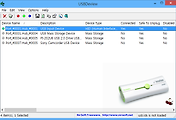


댓글